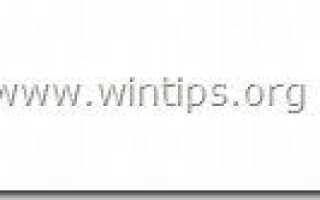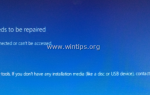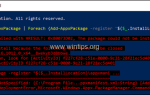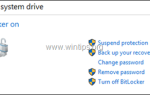«TheBlocker 1.3» «YouTubeAdBlocker 1.0« являются вредоносными рекламными расширениями, которые отображают рекламные всплывающие окна, ссылки тексты в вашем браузере. «TheBlocker» «YouTubeAdBlocker«может быть установлен в обычных интернет-браузерах, таких как Internet Explorer, Mozilla Firefox и Google Chrome, для показа рекламы от неизвестных издателей с целью получения прибыли.
«TheBlocker 1.3» а также «YouTubeAdBlocker« расширения (надстройки) устанавливаются корпоративной политикой (групповой политикой), и по этой причине их трудно и сложно удалить. «YouTubeAdBlocker» «TheBlocker 1.3«Возможно, были установлены на вашем компьютере после того, как вы загрузили и установили другое бесплатное программное обеспечение из Интернета. По этой причине вы всегда должны обращать внимание на параметры установки при установке любого программного обеспечения на свой компьютер.
Если вы хотите удалить «TheBlocker«(TheBlocker 1.3) или»YouTubeAdBlocker«(YouTubeAdBlocker 1.0) рекламного расширения с вашего компьютера, выполните следующие действия:

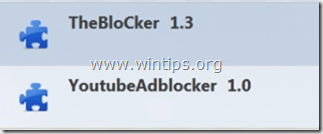
Как удалить рекламное ПО «TheBlocker 1.3» или «YouTubeAdBlocker 1.0»
Шаг 1. Удалите все ненужные приложения с панели управления.
1. Для этого перейдите по ссылке:
1. Откройте проводник Windows перейдите по следующему пути: C: \ Windows \ System32 \ GroupPolicy
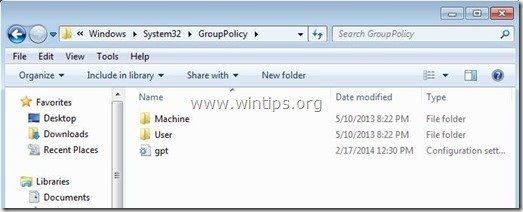
2. В «C: \ Windows \ System32 \ GroupPolicy» папка Вы найдете две (2) следующие папки:
- Машина
- пользователь
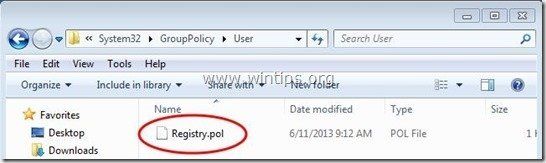
3. Откройте обе папки (Машина пользователь) и удалите любой файл с именем «Registry.pol» в них.
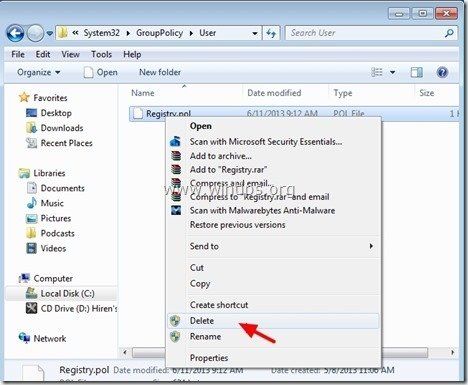
Шаг 5. Удалите расширения «YouTubeAdBlocker», «TheBlocker 1.3» файлы из Chrome Браузеры Firefox, использующие CCleaner.
1. Скачать а также бег CCleaner.
2. На «CCleaner» Главное окно, выберите «инструменты«на левой панели.
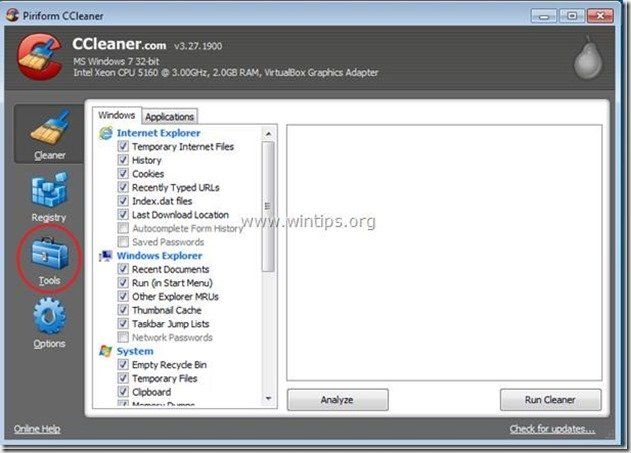
3. В «инструменты«раздел, выберите»Запускать».
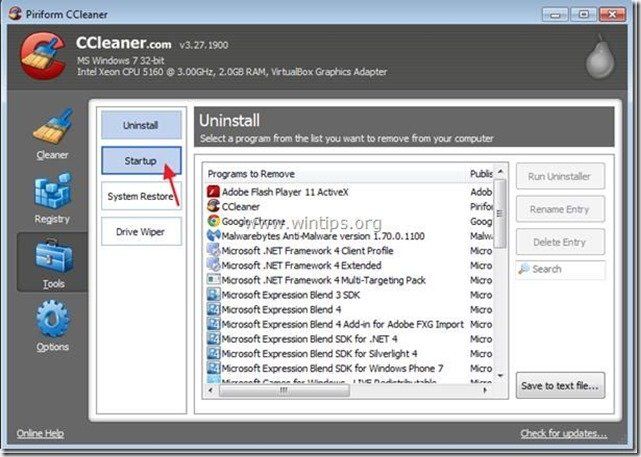
4. Выбрать «Хромвкладка
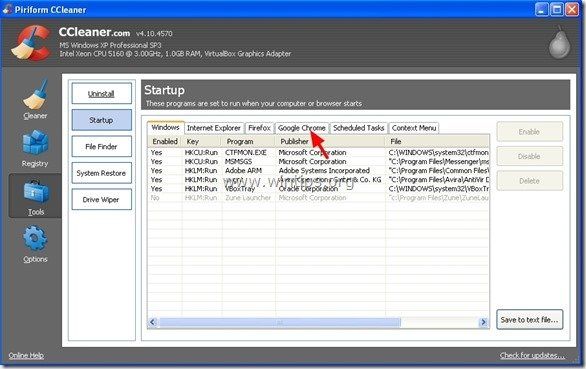
5. Щелкните правой кнопкой мыши на нежелательное расширение в списке и выберите «Открытая папка«
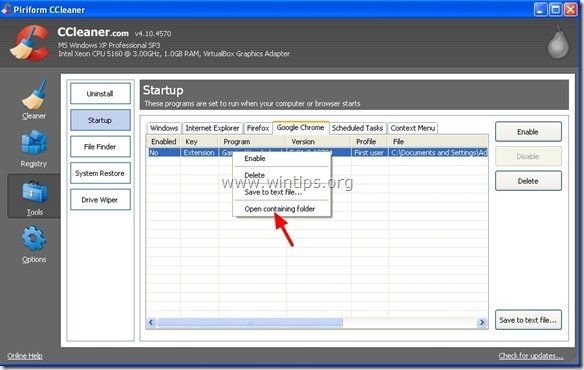
6. Обратите внимание на имя папки, из которой запускается нежелательное расширение:
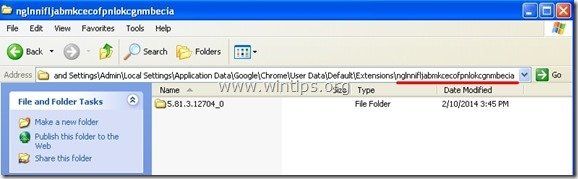
7. Нажмите «вверхКнопка для перехода в родительскую папку.
C: \ Documents and Settings \\ Локальные настройки \ Данные приложения \ Google \ Chrome \ Данные пользователя \ По умолчанию \ Расширения
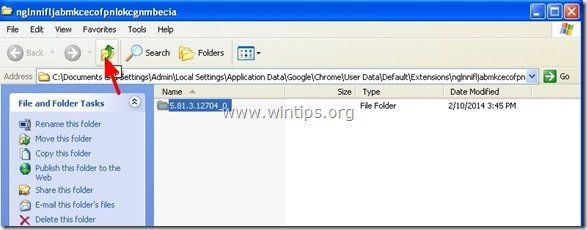
Windows 8,7 Пользователи Vista: Нажмите на родительскую папку:
C: \ Users \\\ AppData \ Local \ Google \ Chrome \ Данные пользователя \ Default \ Extensions \
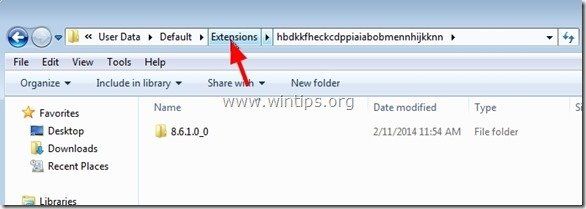
8. удалять нежелательная папка.
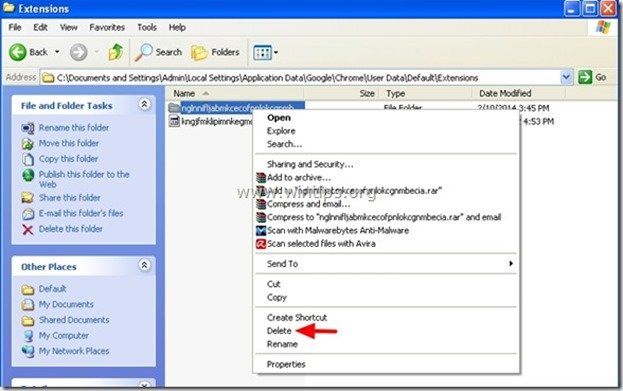
9. Тогда в CCleaner Выбрать а также удалять нежелательное расширение из списка.
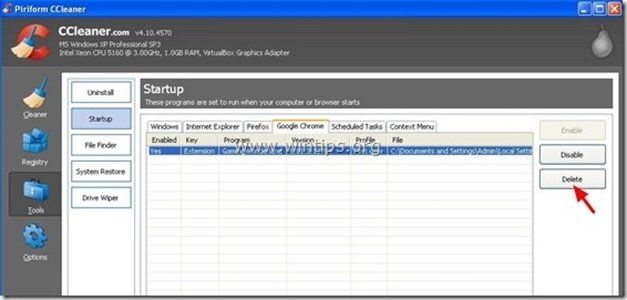
10. Повторите ту же процедуру для Fire Fox браузер (вкладка Firefox). *
* Примечание: Если вы не можете удалить вредоносное расширение Firefox с помощью CCleaner (после удаления вредоносного «TheBlocker«extension folder) сбросьте Firefox к настройкам по умолчанию, чтобы устранить эту ошибку.
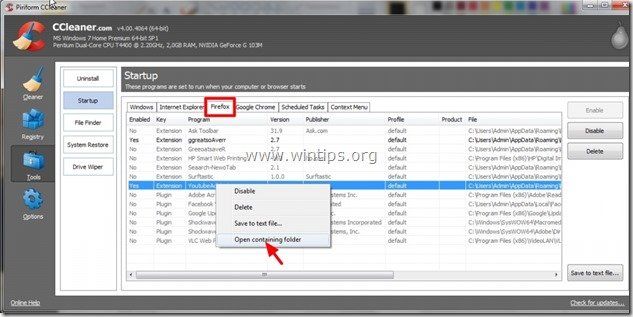
11. Наконец посмотрим наДела по расписанию«нажмите и удалите оттуда найденную нежелательную или подозрительную запись. *
* Лично я предпочитаю удалять из «Дела по расписанию«любая задача (запись), которая выполняет любое приложение от пользователя»Загрузки«папка или из»C: \ Users \\ AppData \папка.
например
- Да Задача AmiUpdXp Amonetizé Ltd C: \ Users \ Admin \ AppData \ Local \ SwvUpdater \ Updater.exe
- Да Задача FacebookUpdateTaskUserS-1-5-21-2273408809-1896761900-1418304126-1000Core Facebook Inc. C: \ Users \ Admin \ AppData \ Local \ Facebook \ Update \ FacebookUpdate.exe / c / nocrashserver
- Да Задача {474AEF97-0C09-4D25-8135-CDA13E8C1338} Microsoft Corporation C: \ Windows \ system32 \ pcalua.exe -a «C: \ Users \ Admin \ Downloads \ Shockwave_Installer_Slim (9) .exe» -d C: \ Users \ Admin \ Загрузки
- Да Задача {C05DDE9D-C140-41E5-B35F-33181D34FAFA} Microsoft Corporation C: \ Windows \ system32 \ pcalua.exe -a C: \ Users \ Admin \ Downloads \ WindowsPhone.exe -d C: \ Users \ Admin \ Downloads
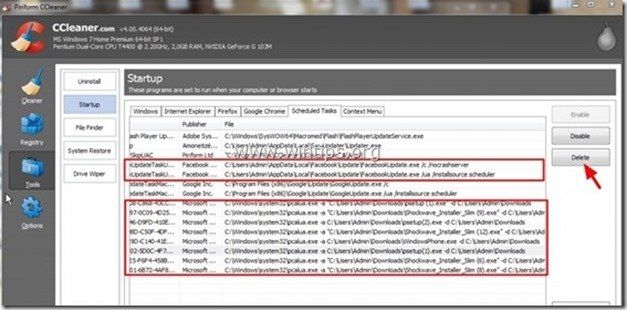
11. близко CCleaner.
Шаг 6. Полностью удалите «YouTubeAdBlocker» Расширения «TheBlocker 1.3» от Firefox
1. В меню Firefox перейдите в «Справка»> «Информация об устранении неполадок».
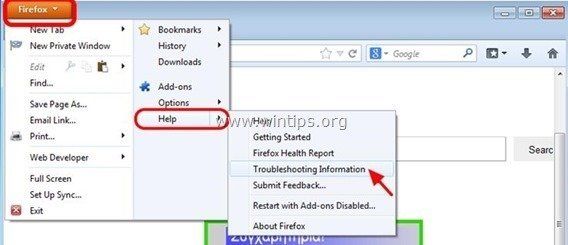
2. В «Информация по устранению неполадок«Окно, нажмите»Сбросить Firefoxкнопка для сбросить Firefox в состояние по умолчанию.

3. Нажмите «Сбросить Firefox» опять таки.
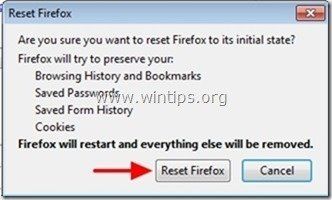
4. После завершения задания сброса Firefox перезапускается.
Шаг 7: Очистите оставшееся рекламное ПО с помощью «AdwCleaner».
1. Загрузите и сохраните утилиту AdwCleaner на рабочий стол.
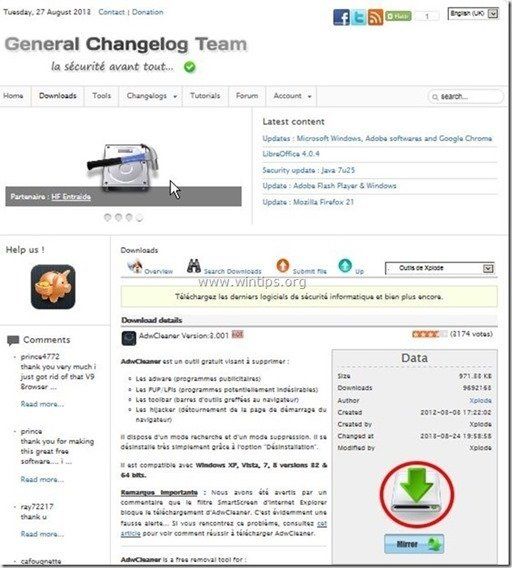
2. Закройте все открытые программы а также Двойной щелчок открыть «AdwCleaner» с вашего рабочего стола.
3. Нажмите «сканирование».
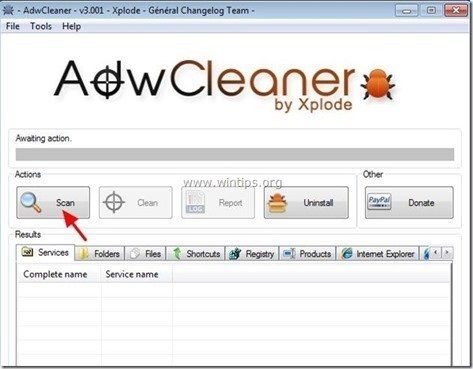
4. Когда сканирование завершено, нажмите «Чистый«удалить все нежелательные вредоносные записи.
![adwcleaner-clean_thumb1_thumb_thumb2 [1] adwcleaner-clean_thumb1_thumb_thumb2 [1]](/wp-content/uploads/2020/2/kak-udalit-reklamnye-rasshirenija-theblocker-i_19_1.jpg)
4. Нажмите «хорошо» в «AdwCleaner — Информация » и нажмите «хорошо» опять таки перезагрузить компьютер.

5. Когда ваш компьютер перезагрузится, близко «AdwCleaner «информация (readme) и перейдите к следующему шагу.
Шаг 8. Удалите потенциально нежелательные программы (PUP) с помощью утилиты для удаления Junkware.
1. Скачать и запустить JRT — утилита для удаления Junkware.

2. Нажмите любую клавишу, чтобы начать сканирование компьютера с помощью «JRT — утилита для удаления Junkware».
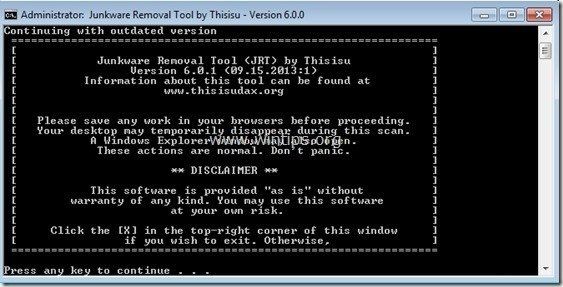
3. Будьте терпеливы, пока JRT не отсканирует и не очистит вашу систему.
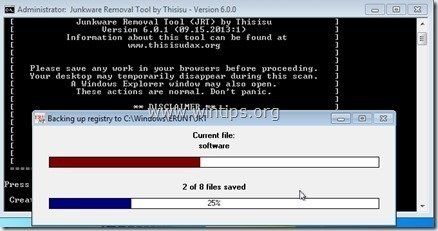
4. Закройте файл журнала JRT, а затем перезагружать твой компьютер.
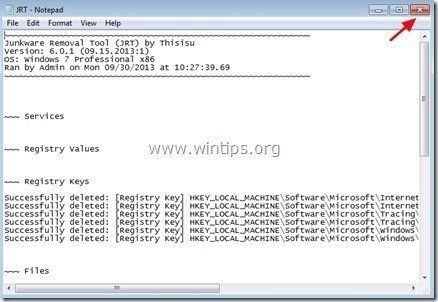
Шаг 9 чистый ваш компьютер из оставшихся вредоносные угрозы.
Скачать а также устанавливать одна из самых надежных БЕСПЛАТНЫХ антивирусных программ на сегодняшний день для очистки вашего компьютера от остающихся вредоносных угроз. Если вы хотите постоянно быть защищены от угроз вредоносного ПО, существующих и будущих, мы рекомендуем установить Malwarebytes Anti-Malware PRO:
Malwarebytes ™ Защита
Удаляет шпионское и рекламное ПО Malware.
Начните бесплатную загрузку сейчас!![]()
1. Бег «Malwarebytes Anti-Malware » и разрешить программе обновлять ее до последней версии и вредоносной базы данных при необходимости.
2. Когда на экране появится главное окно «Malwarebytes Anti-Malware», выберите «Выполнить быстрое сканирование«вариант, а затем нажмите»сканирование«и программа просканирует вашу систему на наличие угроз.
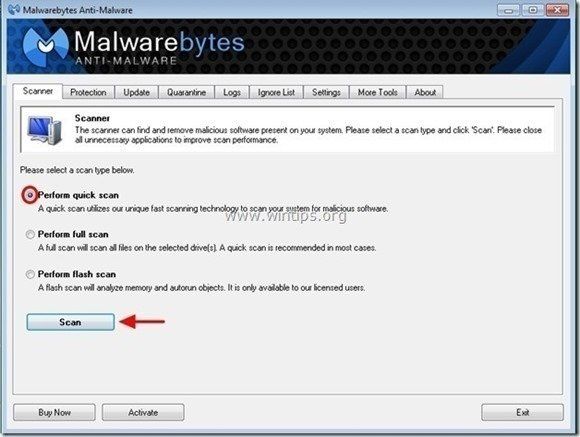
3. Когда сканирование завершено, нажмите «ХОРОШО» закрыть информационное сообщение, а затем Нажмите «Показать результаты» кнопка для Посмотреть а также удалять обнаружены вредоносные угрозы.
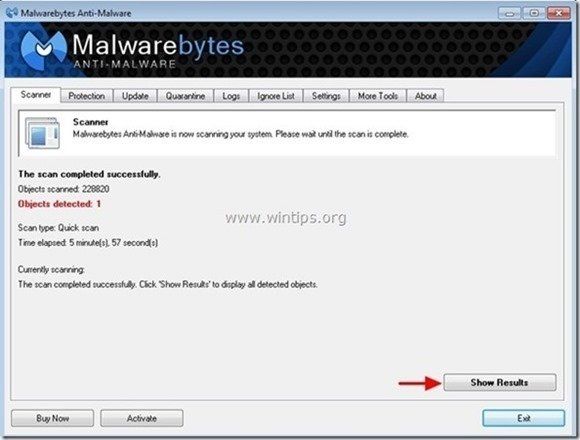
4. В окне «Показать результаты» чек — используя левую кнопку мыши все зараженные объекты а затем выберите «Удалить выбранные«и позволить программе удалить выбранные угрозы.
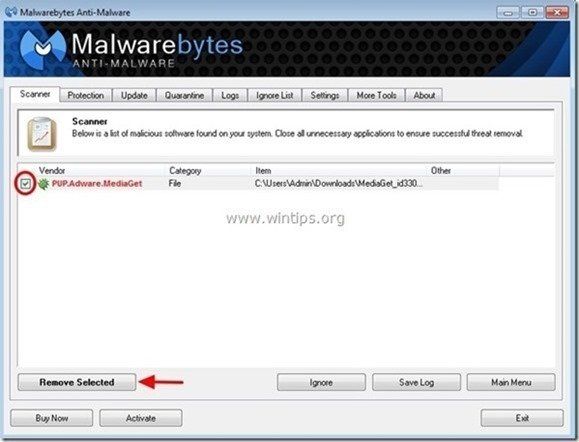
5. Когда удаление зараженных объектов завершено, Msgstr «Перезагрузите вашу систему, чтобы правильно удалить все активные угрозы».
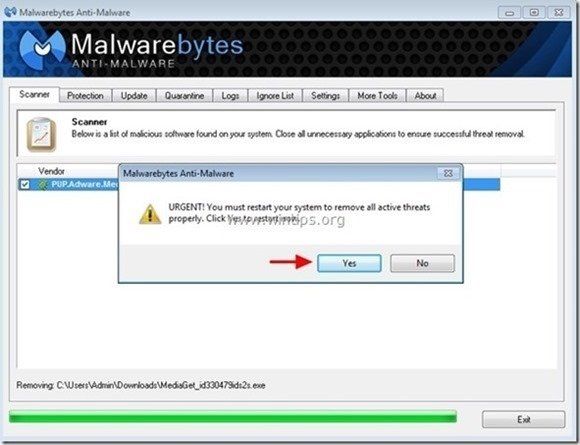
6. Продолжайте следующий шаг.
Совет: Чтобы убедиться, что ваш компьютер чист и безопасен, выполните «ПОЛНОЕ СКАНИРОВАНИЕ» с «Malwarebytes ‘Anti-Malware« в винде «Безопасный режим».*
* Чтобы перейти в безопасный режим Windows, нажмитеF8«ключ, пока ваш компьютер загружается, до появления логотипа Windows. Когда»Меню расширенных параметров Windows«появится на вашем экране, используйте клавиши со стрелками на клавиатуре, чтобы перейти к Безопасный режим вариант, а затем нажмите «ВОЙТИ».
Шаг 10. Очистите ненужные файлы и записи.
Используйте «CCleaner«Запрограммируйте и перейдите к чистый ваша система из временного интернет-файлы а также неверные записи реестра. *
*Если вы не знаете, как установить и использовать «CCleaner», прочитайте эти инструкции.